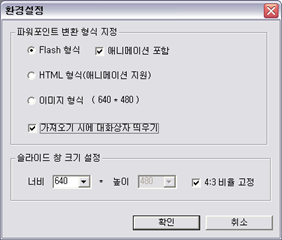슬라이드 창 크기를 임의로 설정할 수 있습니다. [파일] 메뉴의 [환경설정]을 클릭하여, '슬라이드 창 크기 설...
Posted in Composer / by 자이닉스 / on Jan 31, 2011 12:40
슬라이드 창 크기를 임의로 설정할 수 있습니다.
[파일] 메뉴의 [환경설정]을 클릭하여, '슬라이드 창 크기 설정' 항목에서 원하는 창 크기를 선택 또는 입력하여 설정합니다.
기본값은 640 x 480 크기입니다.
★ 슬라이드 창 크기를 설정할 때는, 결과물의 뷰어 유형을 고려하여 변경하시기 바랍니다.